 Sugestões
Sugestões Utilizar a caixa de diálogo Velocidade & Evolução
Utilizar a caixa de diálogo Velocidade & EvoluçãoInformações Adicionais
Sugestões
Utilizar a caixa de diálogo Velocidade & Evolução
Para aumentar a velocidade de impressão, execute as operações indicadas nesta secção.
Tal como a impressão com uma resolução elevada requer um tempo de processamento superior à impressão com uma resolução baixa, também a impressão a cores é mais demorada do que a impressão a preto, porque um documento a cores contém um maior volume de dados. Por este motivo, é muito importante ser-se selectivo na utilização da impressão a cores se pretender uma maior velocidade de impressão.
No entanto, mesmo que o documento exija a máxima resolução e o uso intensivo de cores, por exemplo, quando estiver a imprimir composições que incluem fotografias a cores captadas por uma máquina fotográfica, pode ainda ser possível optimizar a velocidade de impressão, ajustando outras condições de impressão. Tenha em conta que a alteração de algumas condições para aumentar a velocidade pode também diminuir a qualidade de impressão.
A tabela seguinte apresenta os factores que influenciam a velocidade e a qualidade de impressão (o aumento de uma diminui a outra).
|
Qualidade de impressão |
Baixa |
Elevada |
Menu do software da impressora |
|
|
Definições do software da impressora |
Opções de Qualidade & Papel |
Economia, Normal |
Fotografia |
Caixa de diálogo Avançado |
|
Velocidade |
Activada |
Desactivada |
||
|
Características dos dados |
Tamanho da imagem |
Pequena |
Grande |
- |
|
Resolução |
Baixa |
Elevada |
||
A tabela seguinte apresenta apenas os factores relacionados com a velocidade de impressão.
|
Velocidade de impressão |
Rápida |
Lenta |
Menu do software da impressora |
|
|
Definições do software da impressora |
Orientação |
Vertical |
Horizontal |
Menu Principal |
|
Tinta** |
Preto |
Cor |
Caixa de diálogo Avançado, menu Principal |
|
|
Espelho* |
Desactivada |
Activada |
Caixa de diálogo Avançado |
|
|
Suavizar Contornos* |
Desactivada |
Activada |
Caixa de diálogo Avançado |
|
|
Alimentação Rápida* |
Activada |
Desactivada |
Caixa de diálogo Avançado |
|
|
Photo Enhance |
Desactivada |
Activada |
Caixa de diálogo Avançado, menu Principal |
|
|
Agrupar* |
Desactivada |
Activada |
Menu Esquema de Página |
|
|
Inverter Ordem* |
Desactivada |
Activada |
||
|
Recursos de hardware |
Velocidade do sistema |
Alta |
Baixa |
- |
|
Espaço livre em disco |
Muito |
Pouco |
||
|
Memória disponível |
Muita |
Pouca |
||
|
Estado do software |
Aplicações abertas |
Uma |
Várias |
- |
| * Varia consoante o software da impressora e a aplicação que estiver a utilizar. |
| ** Varia consoante o tipo de papel utilizado para imprimir. |
Pode efectuar várias definições de velocidade de impressão na caixa de diálogo Velocidade & Evolução. Faça clique na tecla Velocidade & Evolução no menu Utilitários do software da impressora. Aparece a caixa de diálogo apresentada em seguida.
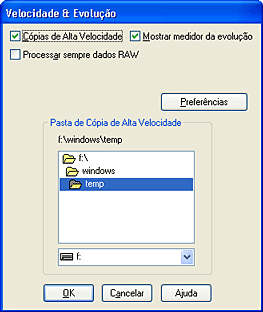
As definições disponíveis relacionadas com a velocidade de impressão são as seguintes:
Para imprimir rapidamente várias cópias do documento, seleccione Cópias de Alta Velocidade. Esta função acelera a impressão utilizando o espaço em disco como memória cache para imprimir várias cópias do documento.
Para modelos de impressoras que utilizem a porta paralela, seleccione esta caixa de verificação para activar a porta da impressora EPSON optimizada para impressoras Epson, em vez da porta da impressora predefinida do Windows. Esta função aumenta a velocidade de transferência de dados para as impressoras Epson. Os utilizadores de uma porta paralela podem aumentar a velocidade de impressão activando a transferência DMA, da forma apresentada em seguida.
Se o computador tiver uma porta paralela que suporte o modo ECP, pode activar a transferênciaDMA para aumentar a velocidade de impressão. Consulte o manual do computador para determinar se suporta o modo ECP e a transferência DMA.
Para determinar se necessita de activar a transferência DMA, compare a mensagem apresentada por baixo da caixa de verificação EPSON Printer Port com a tabela seguinte e execute a operação recomendada.
|
Mensagem |
Operação |
|
Transferência de Alta Velocidade (DMA) Activada. |
A transferência DMA já está activada. Faça clique em OK para fechar a caixa de diálogo. |
|
Para velocidades de transferência mais elevadas, utilize a transferência DMA. |
Execute as operações apresentadas a seguir a esta tabela para activar a transferência DMA. |
|
(Sem mensagem) |
A definição da porta paralela do sistema não permite a transferência DMA. No entanto, se alterar a definição da porta paralela para ECP ou Enhanced através do programa de configuração da BIOS do computador, pode utilizar a transferência DMA. Para mais informações, consulte o manual do computador ou contacte o respectivo fabricante. Assim que alterar a definição da porta paralela, execute as operações apresentadas a seguir a esta tabela para activar a transferência DMA.
Nota: |
Se pretender activar a transferência DMA, execute as seguintes operações:
 | Faça clique duas vezes no ícone O Meu Computador no ambiente de trabalho e, em seguida, faça clique duas vezes em Painel de Controlo. |
 | Faça clique duas vezes no ícone Sistema e, em seguida, faça clique no separador Gestor de Dispositivos. |
 | Faça clique duas vezes no ícone Porta (COM & LPT) e, em seguida, no ícone LPT1. Se ligou a impressora a uma porta que não a porta LPT1, faça clique duas vezes no ícone da porta adequada. |
 | Faça clique no separador Recursos e, em seguida, desactive a opção Utilizar definições automáticas. Tome nota das definições do Intervalo de Entrada/Saída apresentadas na caixa de definições dos recursos. |
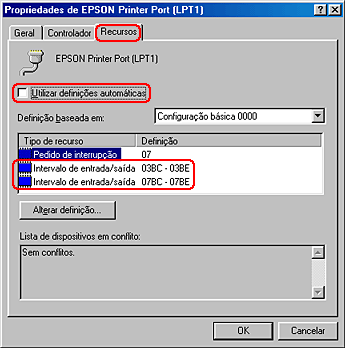
 | A partir da lista Definição baseada em, seleccione uma definição de configuração básica que utilize as mesmas definições de Intervalo de entrada/saída que anotou no ponto 4 e certifique-se de que o canal de acesso directo à memória e o número de pedido de interrupção estão atribuídos e são indicados. Certifique-se também de que a caixa de texto da lista de dispositivos em conflito apresenta a indicação Sem conflitos. |
 | Faça clique em OK para guardar as definições. |
 | Volte a abrir a caixa de diálogo Velocidade & Evolução para verificar se a transferência DMA foi activada. |
| Nota: |
|
 Anterior |
 Seguinte |